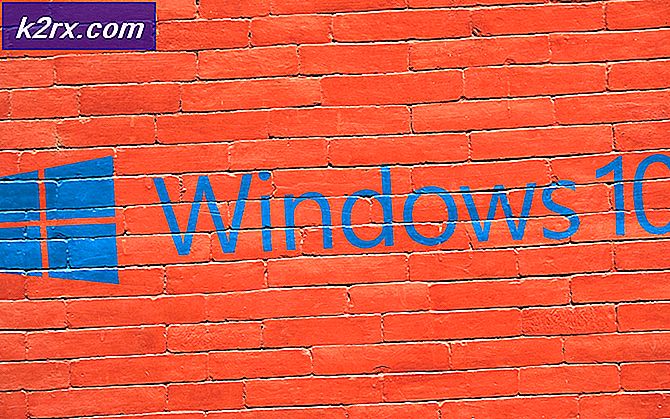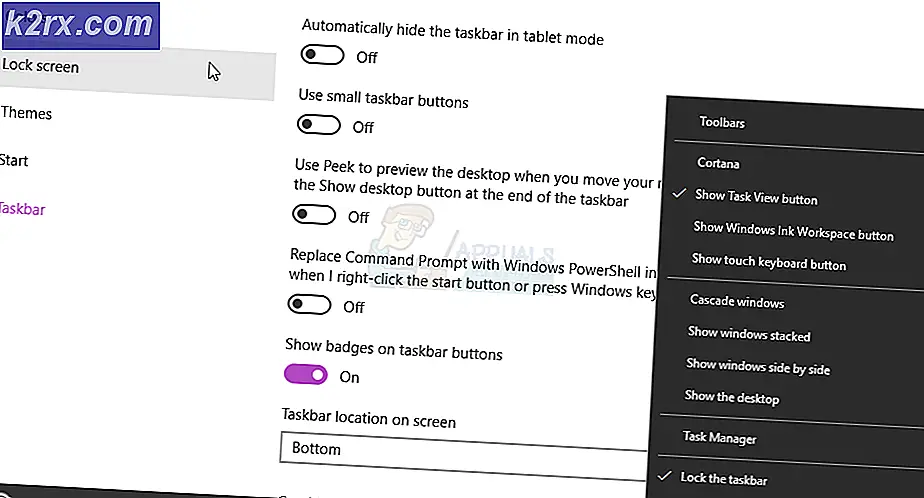Løst: Slik løser du feil 0x80004005
Feil 0x80004005 er oversatt som en uspesifisert feil og vises vanligvis når brukeren ikke har tilgang til delte mapper, disker, virtuelle maskiner og også når Windows-oppdateringene ikke installeres. Feilsøking av dette problemet avhenger av hvor og hvordan feilmeldingen kommer fra, og siden feilen ikke spesifikt forteller deg hva det egentlige problemet er, selv i Microsoft Books er det definert som uspesifisert feil .
Ved hjelp av denne veiledningen bør du kunne løse problemet. Jeg har samlet arbeidsløsninger for en rekke scenarier og lagt dem inn i dette innlegget. Se under overskriftene nedenfor, og bruk løsningen som gjelder for ditt scenario.
Reparer korrupte systemfiler
Last ned og kjør Reimage Plus for å skanne og gjenopprette korrupte og manglende filer herfra, og se om problemet er løst hvis ikke, prøv deretter de andre metodene som er oppført nedenfor.
Feil 0x80004005 på en VirtualBox
Det er vanligvis registernøkkelen som forårsaker problemer.
Hold Windows-tasten og trykk R. Skriv regedit og klikk OK
Gå til følgende registerbane:
HKEY_LOCAL_MACHINE \ SOFTWARE \ Microsoft \ Windows NT \ CurrentVersion \ AppCompatFlags \ Layers
C: \ Program Files \ Oracle \ VirtualBox \ VirtualBox.exe = DISABLEUSERCALLBACKEXCEPTION
Hvis denne nøkkelen eksisterer, slett den og prøv igjen. Hvis du sletter nøkkelen, hjelper det ikke, så prøv å deaktivere antivirusprogrammet ditt.
Hvis det fortsatt ikke virker så:
Avinstaller antivirusprogrammet, test det og installer det på nytt.
Bytt antivirusprogrammet ditt med et annet, for eksempel AVG eller Security Essentials.
Feil 0x80004005 når du åpner en delt stasjon / mappe
Vi vil bruke regedit til å opprette en LocalAccountTokenFilterPolicy-verdi.
Hold Windows-tasten og trykk på R
Skriv regedit og klikk OK
Naviger til den følgende banen i regedit
HKLM \ SOFTWARE \ Microsoft \ Windows \ Currentversion \ Policies \ System
For 32 bits system, opprett en ny DWORD-verdi kalt LocalAccountTokenFilterPolicy .
For et 64-bits system, lage en QWORD (64-bit) kalt LocalAccountTokenFilterPolicy .
I begge tilfeller angir du verdien til tall 1 (betyr på), og husk å klikke OK.
Vanligvis blir LocalAccountTokenFilterPolicy- verdien opprettet før du har mulighet til å angi dataværdi ; ikke noe problem, bare dobbeltklikk og modifiser dataene fra 0 til 1.
Når dette er gjort, start datamaskinen på nytt og se om du nå kan få tilgang til de delte stasjonene eller mappene.
Hvis problemet vedvarer etter å ha fulgt alle trinnene ovenfor; deretter
PRO TIPS: Hvis problemet er med datamaskinen eller en bærbar PC / notatbok, bør du prøve å bruke Reimage Plus-programvaren som kan skanne arkiver og erstatte skadede og manglende filer. Dette fungerer i de fleste tilfeller der problemet er oppstått på grunn av systemkorrupsjon. Du kan laste ned Reimage Plus ved å klikke herHold Windows-tasten og trykk R, og skriv hdwwiz.cpl for å åpne Enhetsbehandling . Velg Nettverksadaptere, og klikk deretter Vis Vis fra menyen, og velg Vis skjulte enheter. Utvid nettverksadaptere, og hvis du ser Microsoft 6to4-adaptere, slett dem alle ved å høyreklikke og velg Fjern enhet.
Når du er ferdig, start datamaskinen på nytt og test deretter.
Feil 0x80004005 Når du installerer Windows 7 eller Windows Server 2008 R2 SP1
Last ned og kjøre CheckSUR herfra. Når System Update Readiness Tool er ferdig med å sjekke komponentene på systemet, kjør SFC Scan.
E_FAIL (0x80004005) Når du konfigurerer VirtualBox på Ubuntu
Hvis du prøver å tildele mer enn 3 GB RAM til VM, må du sørge for at verten er et 64-biters system, og ekte maskinvarepassering er tillatt (VT-x)
Kunne ikke åpne en økt for den virtuelle maskinen
På enkelte økter på en VM (VirtualBox) ser du kanskje følgende feil.
For å løse problemet, åpne nettverkssenter og velg Endre adapterinnstillinger. Høyreklikk din Virtualbox-vertsadapter og velg Egenskaper. Aktiver Virtualbox NDIS6 Bridget Networking Driver hvis den er deaktivert, og test igjen. VirtualBox skal begynne fint nå. Hvis ikke, Aktiver virtuellboks NDIS6 Bridget Networking Driver for hver nettverkskort du har (Ethernet, WiFi) og fjerner alltid merket for NDIS6 og testen.
Avinstaller Microsoft 6to4
For å løse dette problemet, bør du avinstallere Microsoft 6to4-enhetene fra oppgavebehandling. Husk at du kanskje ikke ser disse enhetene fordi de er gjemt som standard. Så, du vil bare se disse når du slår på Vis skjulte enheter.
Her er trinnene for å slette disse enhetene.
- Hold Windows-tasten og trykk på R
- Skriv devmgmt.msc og trykk Enter
- Klikk Vis og velg Vis skjulte enheter
- Dobbeltklikk Nettverksadaptere
- Høyreklikk på Microsoft 6to4-enheten og velg Avinstaller . Gjenta dette trinnet for alle Microsoft 6to4-enhetene du ser på listen
Når du er ferdig, start datamaskinen på nytt. Problemet ditt bør løses når du logger deg på Windows på nytt.
SE : Feil 0x80004005 når du installerer Windows UpdatePRO TIPS: Hvis problemet er med datamaskinen eller en bærbar PC / notatbok, bør du prøve å bruke Reimage Plus-programvaren som kan skanne arkiver og erstatte skadede og manglende filer. Dette fungerer i de fleste tilfeller der problemet er oppstått på grunn av systemkorrupsjon. Du kan laste ned Reimage Plus ved å klikke her